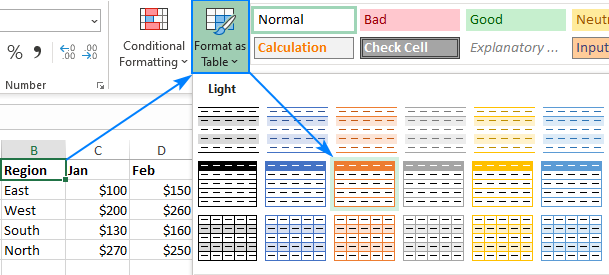contingut
El format és un dels processos principals quan es treballa amb un full de càlcul. En aplicar el format, podeu canviar l'aparença de les dades tabulars, així com establir les opcions de cel·la. És important poder implementar-lo correctament per poder fer la teva feina al programa de manera ràpida i eficient. A partir de l'article aprendràs a formatar correctament la taula.
Format de la taula
El format és un conjunt d'accions necessàries per editar l'aspecte d'una taula i els indicadors que hi ha al seu interior. Aquest procediment us permet editar la mida i el color de la font, la mida de la cel·la, el farciment, el format, etc. Analitzem cada element amb més detall.
Formatatge automàtic
El format automàtic es pot aplicar a qualsevol rang de cel·les. El processador de fulls de càlcul editarà de manera independent l'interval seleccionat, aplicant-hi els paràmetres assignats. Tutorial:
- Seleccionem una cel·la, un rang de cel·les o tota la taula.
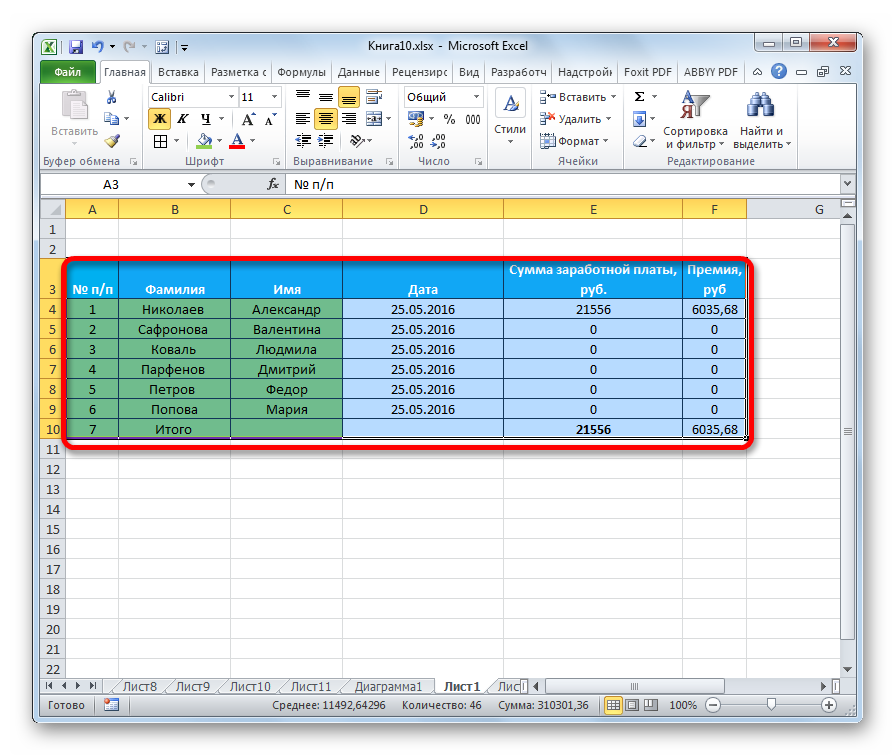
- Aneu a la secció "Inici" i feu clic a "Format com a taula". Podeu trobar aquest element al bloc "Estils". Després de fer clic, es mostra una finestra amb tots els estils preparats possibles. Podeu triar qualsevol dels estils. Feu clic a l'opció que us agradi.
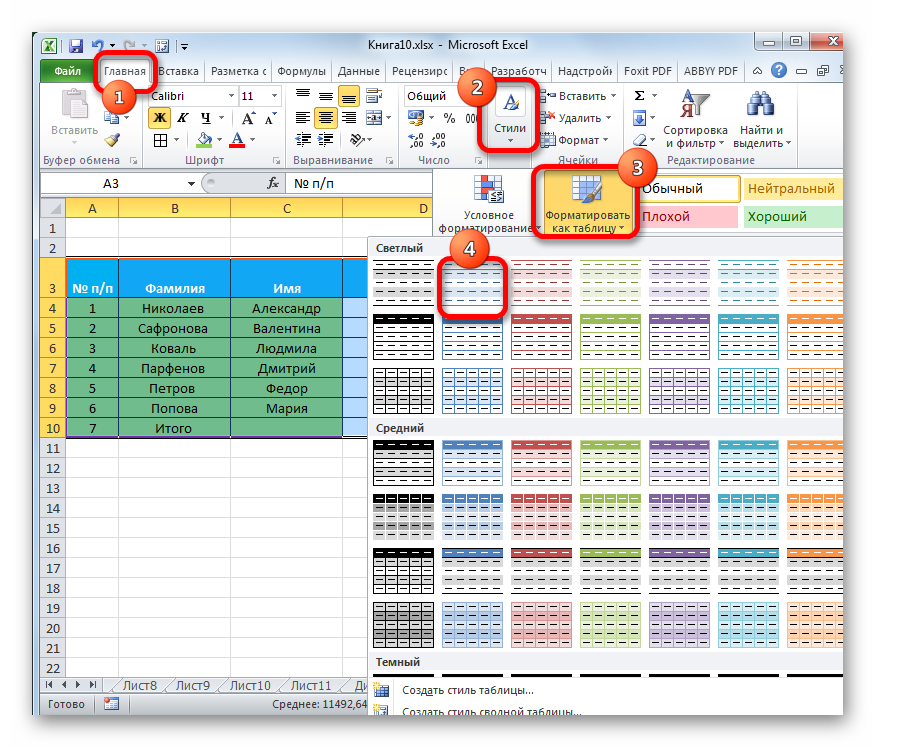
- Es va mostrar una petita finestra a la pantalla, que requereix confirmació de la correcció de les coordenades de l'interval introduïdes. Si observeu que hi ha un error a l'interval, podeu editar les dades. Heu de considerar acuradament l'element "Taula amb capçaleres". Si la taula conté encapçalaments, s'ha de comprovar aquesta propietat. Després de fer tots els paràmetres, feu clic a "D'acord".
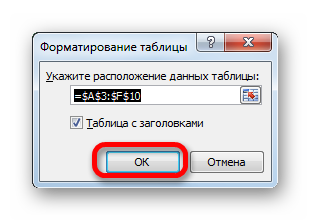
- A punt! El plat ha agafat l'aspecte de l'estil que has triat. En qualsevol moment, aquest estil es pot canviar per un altre.
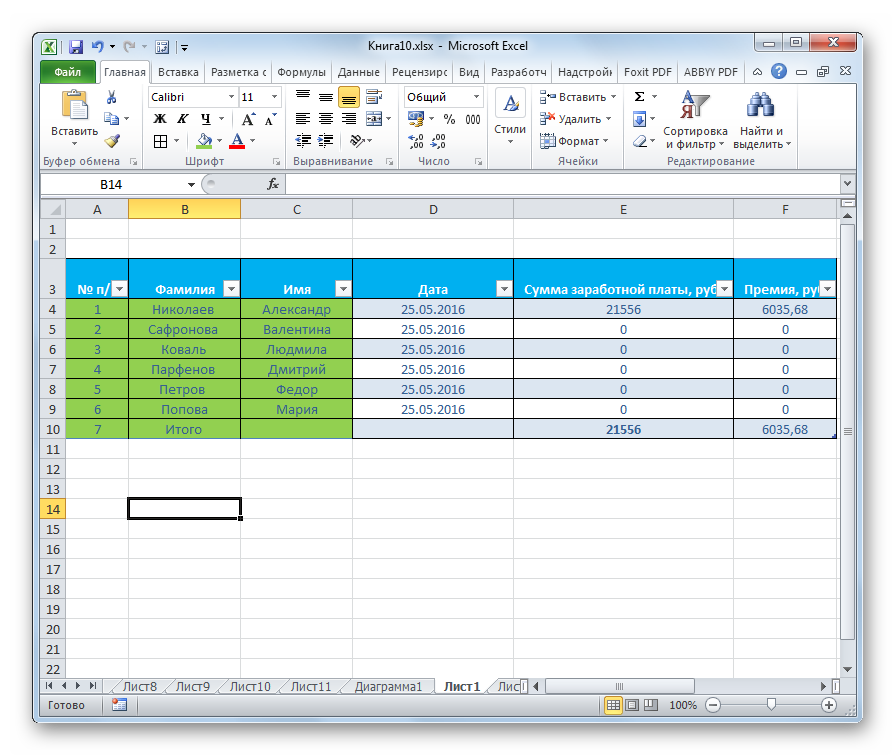
Canvi al format
Les possibilitats del format automàtic no s'adapten a tots els usuaris del processador de fulls de càlcul. És possible formatar manualment la placa utilitzant paràmetres especials. Podeu editar l'aparença mitjançant el menú contextual o les eines ubicades a la cinta. Tutorial:
- Fem una selecció de l'àrea d'edició necessària. Feu-hi clic RMB. El menú contextual es mostra a la pantalla. Feu clic a l'element "Format cel·les...".
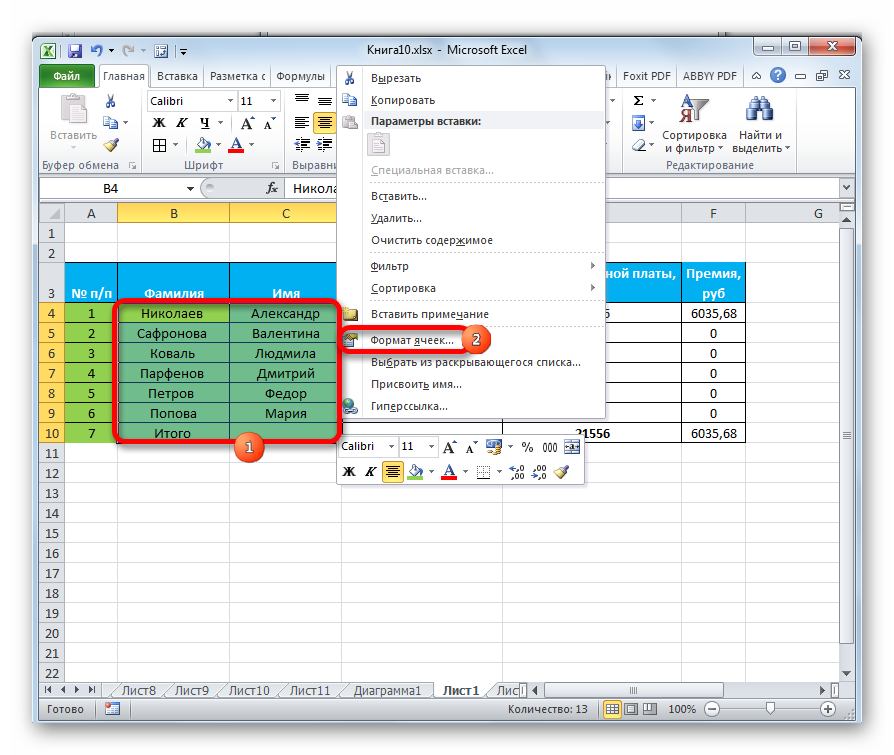
- A la pantalla apareix un quadre anomenat "Format cel·les". Aquí podeu realitzar diverses manipulacions d'edició de dades tabulars.
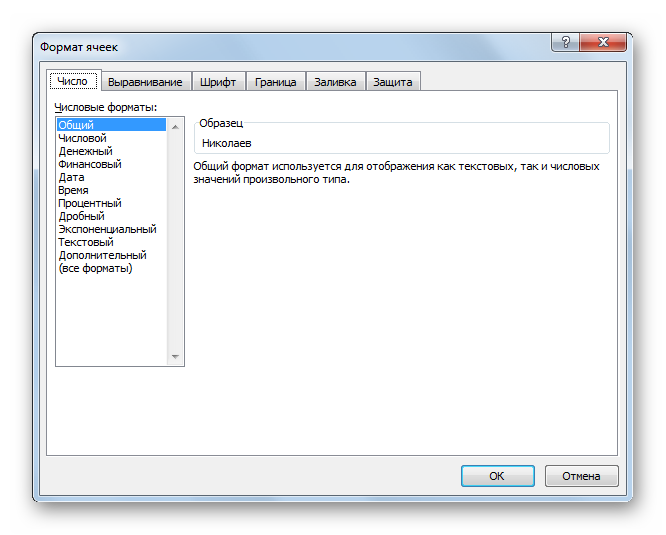
La secció Inici conté diverses eines de format. Per aplicar-los a les vostres cel·les, heu de seleccionar-los i, a continuació, fer clic a qualsevol d'ells.
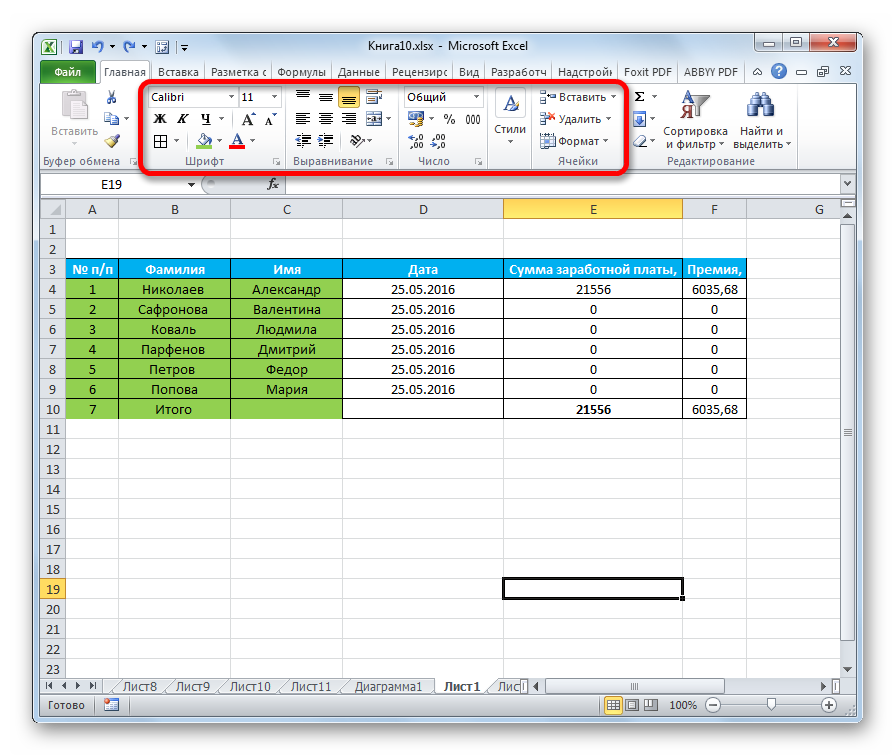
Format de dades
El format de cel·la és un dels elements bàsics de format. Aquest element no només modifica l'aparença, sinó que també indica al processador de fulls de càlcul com processar la cel·la. Com en el mètode anterior, aquesta acció es pot implementar mitjançant el menú contextual o les eines situades a la cinta especial de la pestanya Inici.
En obrir la finestra "Format de cel·les" mitjançant el menú contextual, podeu editar el format a través de la secció "Formats de nombre", ubicada al bloc "Nombre". Aquí podeu triar un dels formats següents:
- data;
- temps;
- comú;
- numèric;
- text, etc.
Després de seleccionar el format desitjat, feu clic a "D'acord".
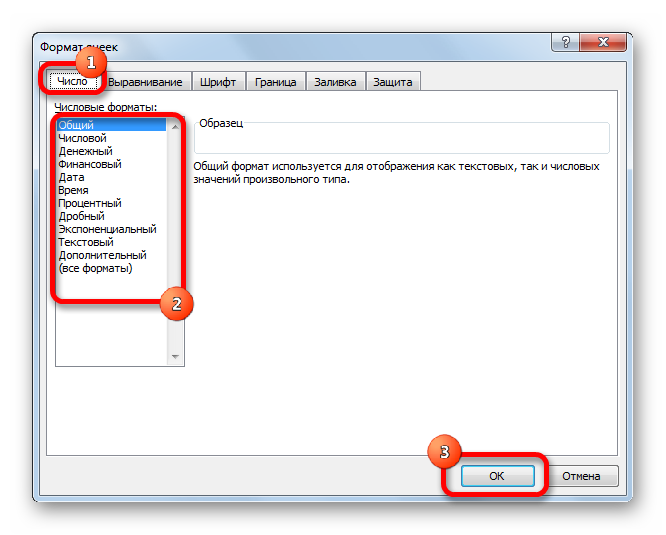
A més, alguns formats tenen opcions addicionals. Si seleccioneu un format de nombre, podeu editar el nombre de dígits després del punt decimal per als números fraccionaris.
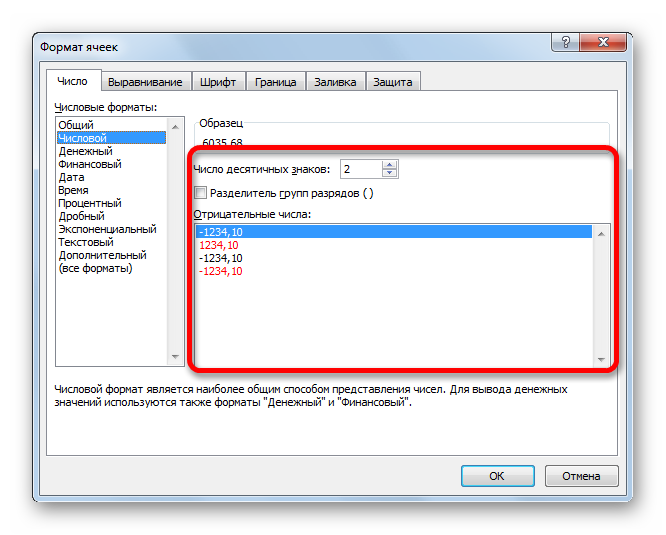
En establir el format "Data", podeu triar com es mostrarà la data a la pantalla. El paràmetre "Time" té la mateixa configuració. Si feu clic a l'element "Tots els formats", podeu veure totes les subespècies possibles d'edició de dades en una cel·la.
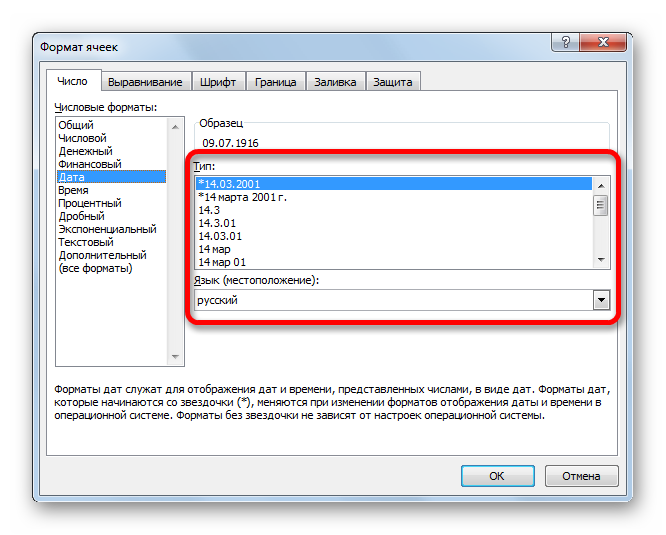

Anant a la secció "Inici" i ampliant la llista situada al bloc "Nombre", també podeu editar el format d'una cel·la o un rang de cel·les. Aquesta llista conté tots els formats principals.
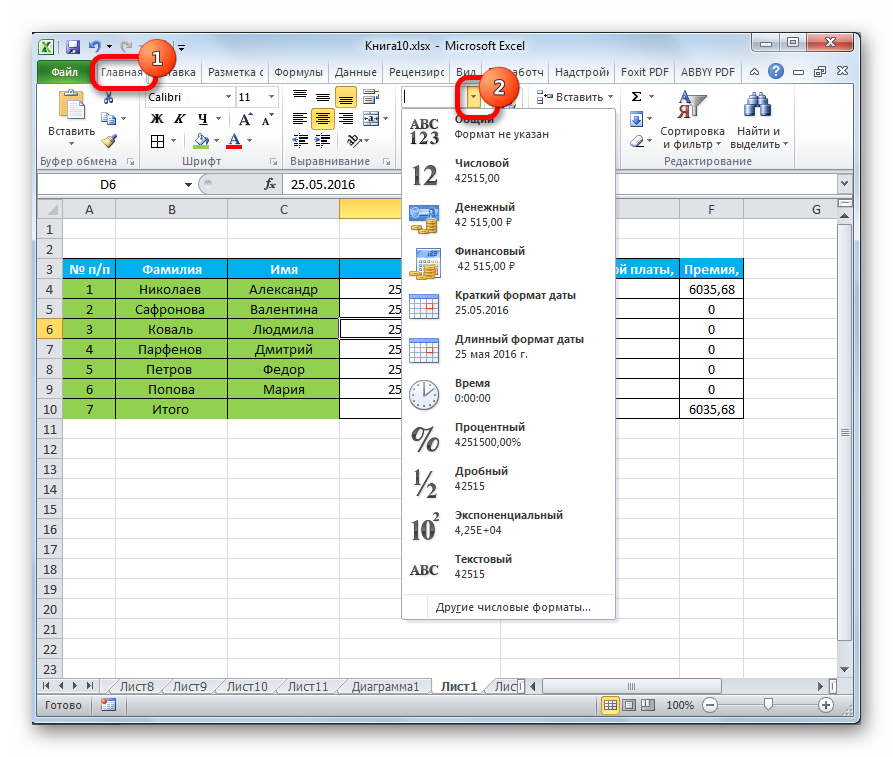
En fer clic a l'element "Altres formats de nombre..." es mostrarà la finestra ja coneguda "Format de cel·les", en la qual podeu fer una configuració més detallada del format.
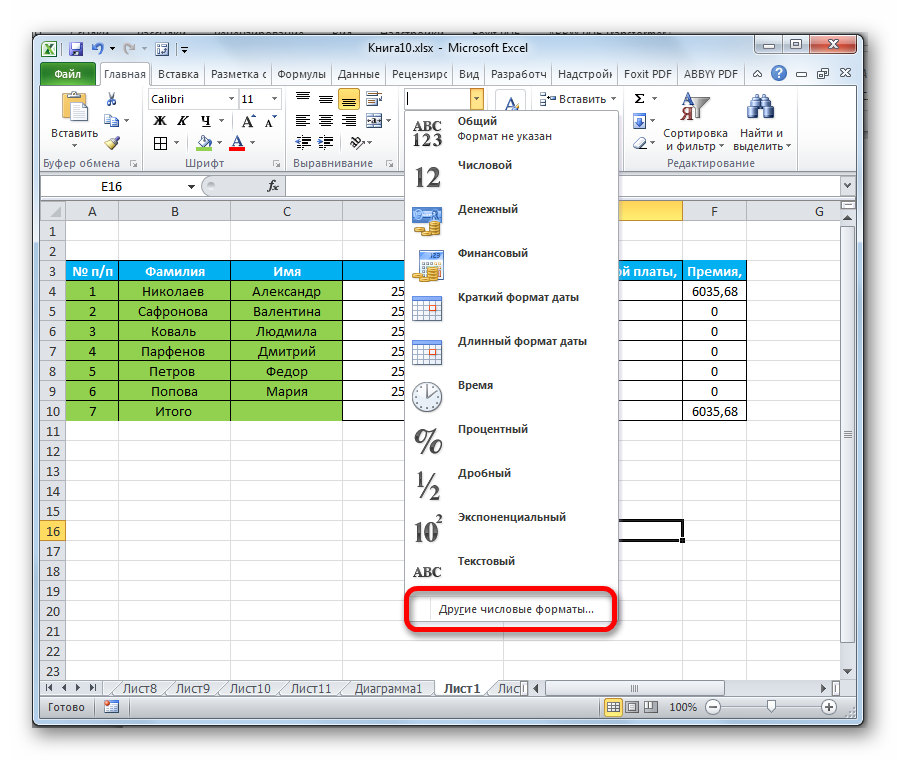
Alineació de continguts
Anant al quadre "Format de cel·les" i després a la secció "Alineació", podeu fer una sèrie de paràmetres addicionals per fer que l'aspecte de la placa sigui més presentable. Aquesta finestra conté un gran nombre de configuracions. Si marqueu la casella al costat d'un o altre paràmetre, podeu combinar cel·les, embolicar el text per paraules i també implementar la selecció automàtica d'amplada.
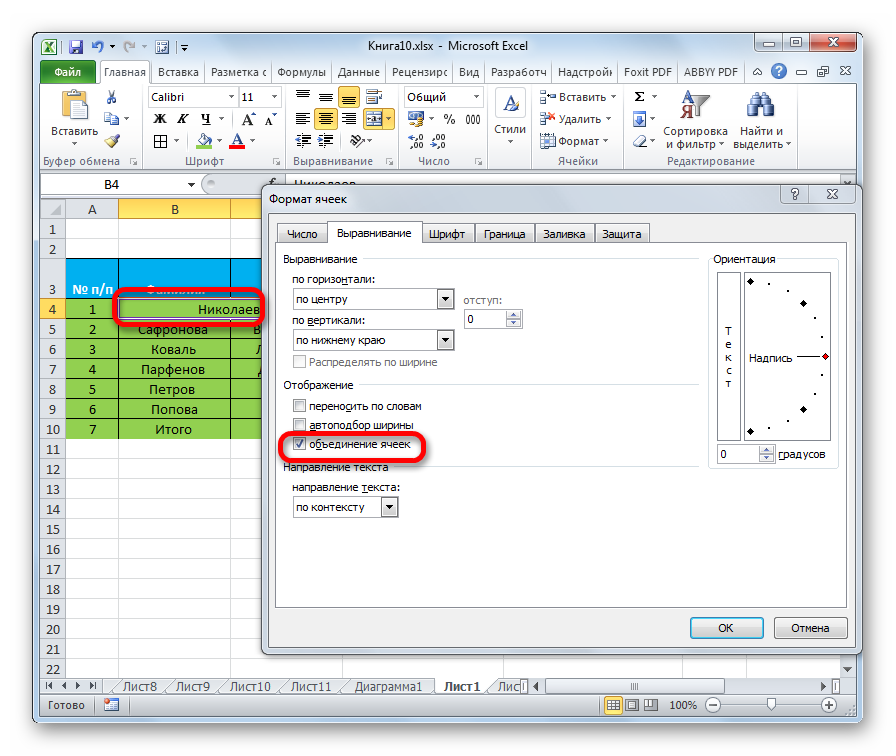
A més, en aquesta secció, podeu implementar la ubicació del text dins de la cel·la. Hi ha una selecció de visualització de text vertical i horitzontal.
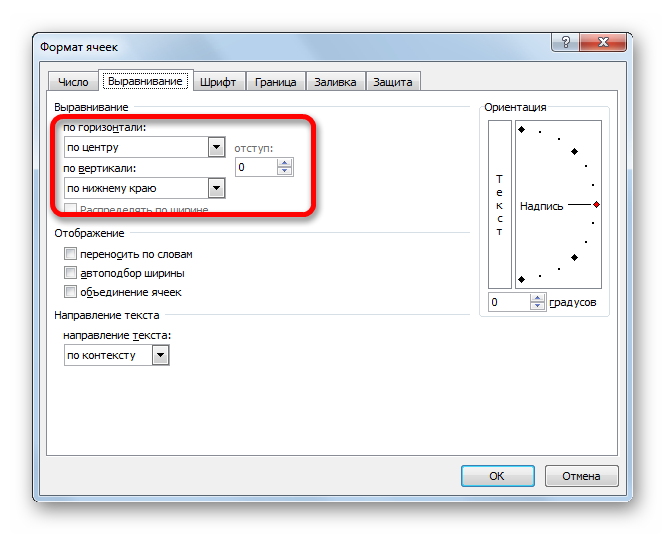
A la secció "Orientació", podeu ajustar l'angle de posicionament de la informació de text dins de la cel·la.
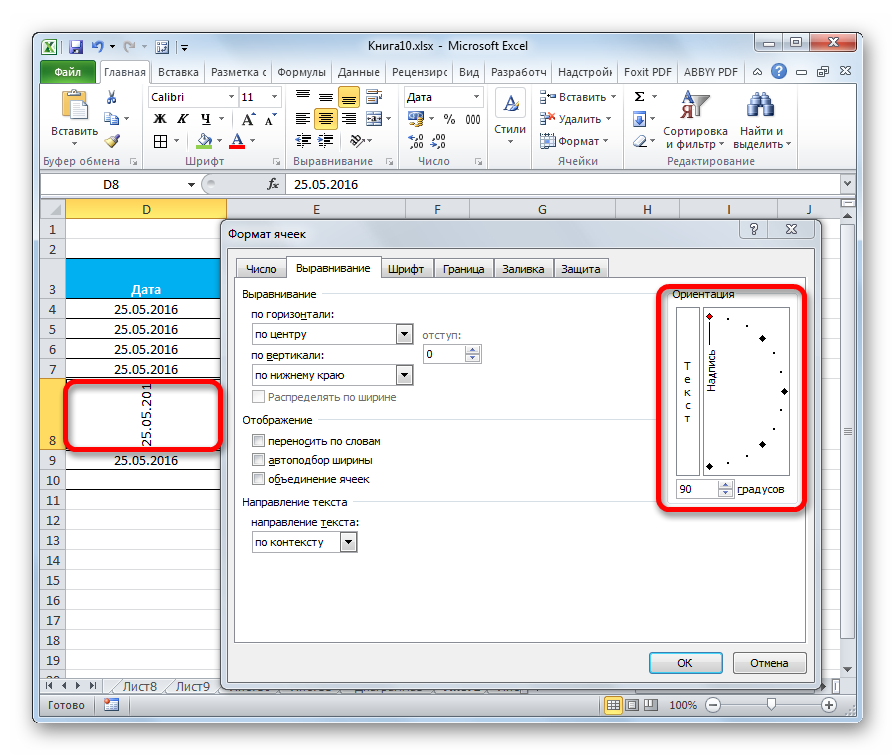
A la secció "Inici" hi ha un bloc d'eines "Alineació". Aquí, com a la finestra "Format de cel·les", hi ha paràmetres d'alineació de dades, però d'una forma més retallada.
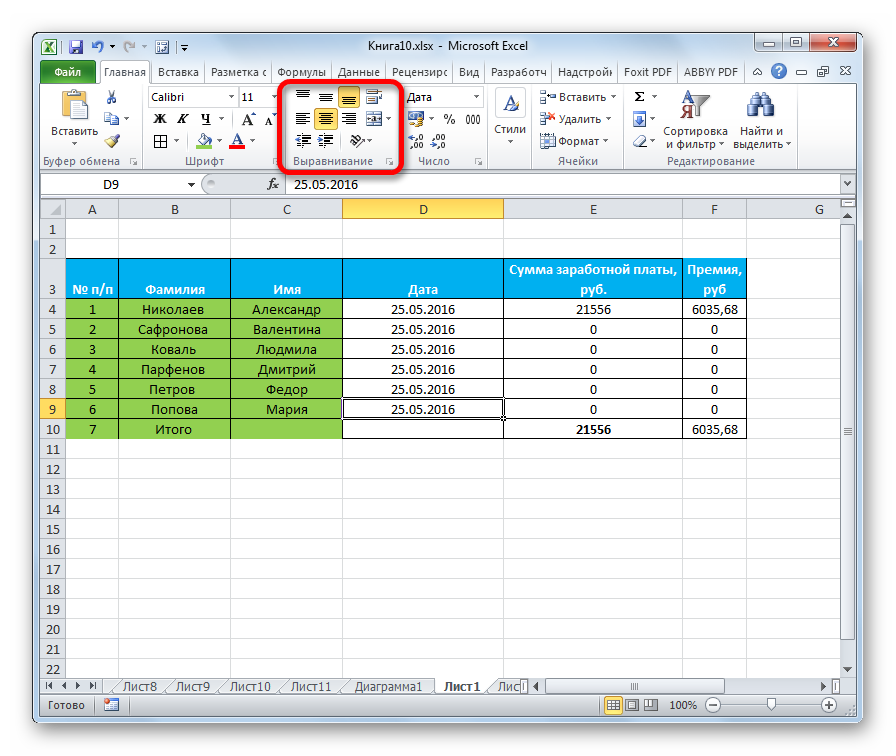
Configuració del tipus de lletra
La secció "Tipus de lletra" us permet realitzar un gran conjunt d'accions per editar la informació de la cel·la o rang de cel·les seleccionats. Aquí podeu editar el següent:
- un tipus;
- la mida;
- Color;
- estil, etc.
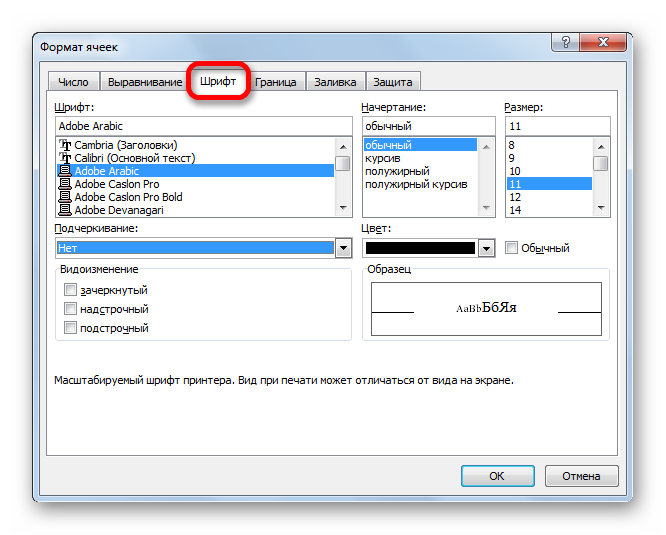
En una cinta especial hi ha un bloc d'eines "Font", que us permet realitzar les mateixes transformacions.
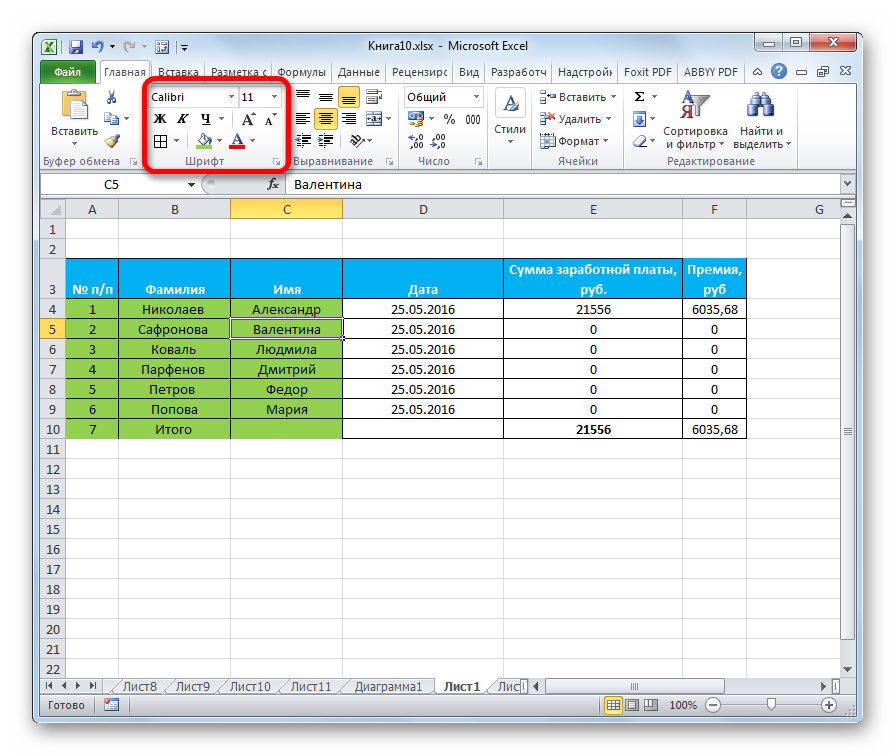
Fronteres i línies
A la secció "Vorre" de la finestra "Format de cel·les", podeu personalitzar els tipus de línia, així com establir el color desitjat. Aquí també podeu triar l'estil de la vora: externa o interna. És possible eliminar completament la vora si no es necessita a la taula.
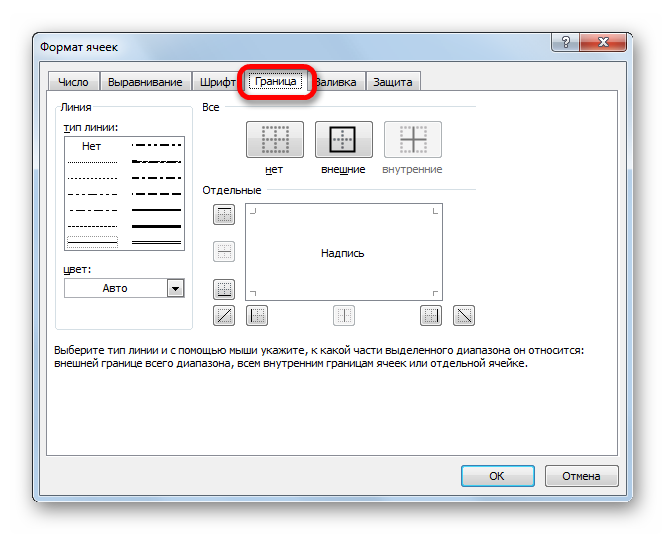
Malauradament, no hi ha eines per editar les vores de la taula a la cinta superior, però hi ha un petit element que es troba al bloc "Font".
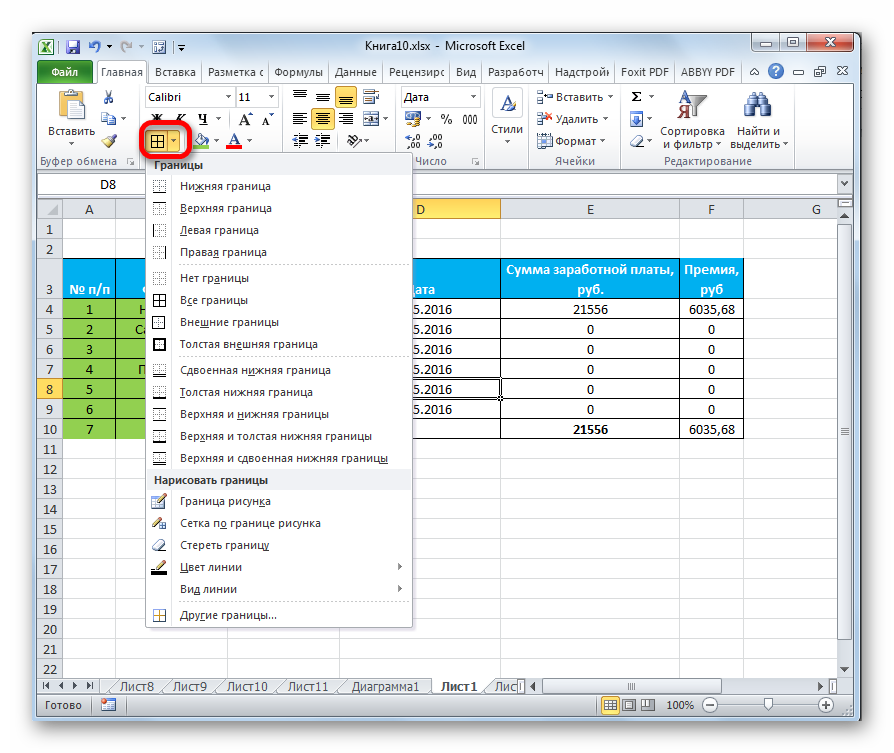
Omplint cel·les
A la secció "Emplenar" del quadre "Format cel·les", podeu editar el color de les cel·les de la taula. Hi ha una possibilitat addicional d'exhibir diversos patrons.
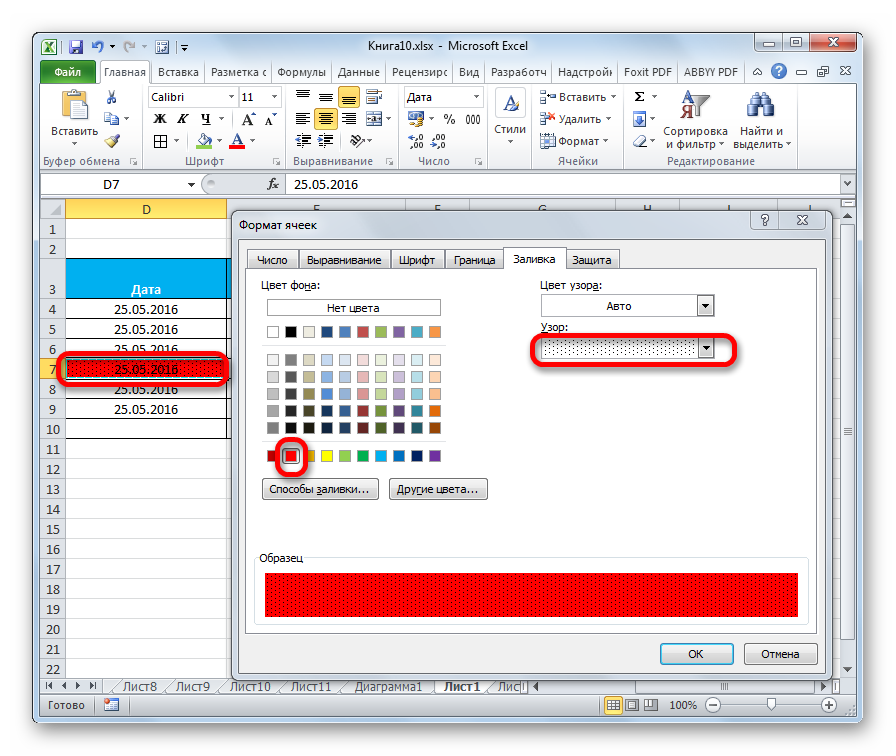
Com a l'element anterior, només hi ha un botó a la barra d'eines, que es troba al bloc "Font".
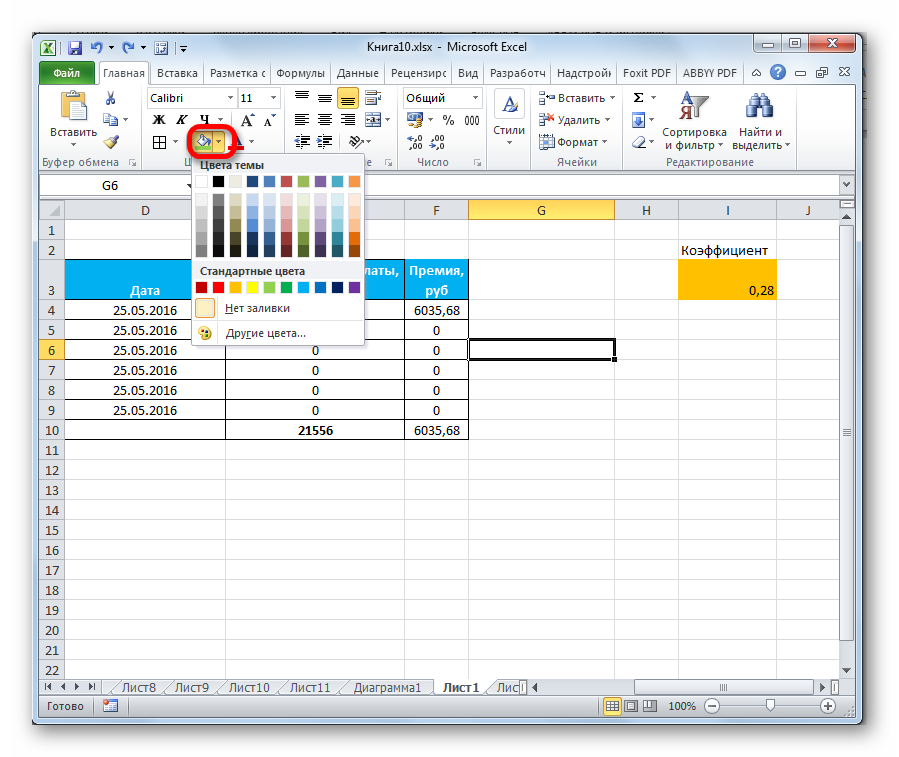
Succeeix que l'usuari no té prou matisos estàndard per treballar amb informació tabular. En aquest cas, heu d'anar a la secció "Altres colors..." mitjançant el botó situat al bloc "Font". Després de fer clic, es mostra una finestra que us permet seleccionar un color diferent.
Estils cel·lulars
No només podeu definir l'estil de la cel·la vosaltres mateixos, sinó que també podeu triar entre els integrats al full de càlcul. La biblioteca d'estils és àmplia, de manera que cada usuari podrà triar l'estil adequat per si mateix.
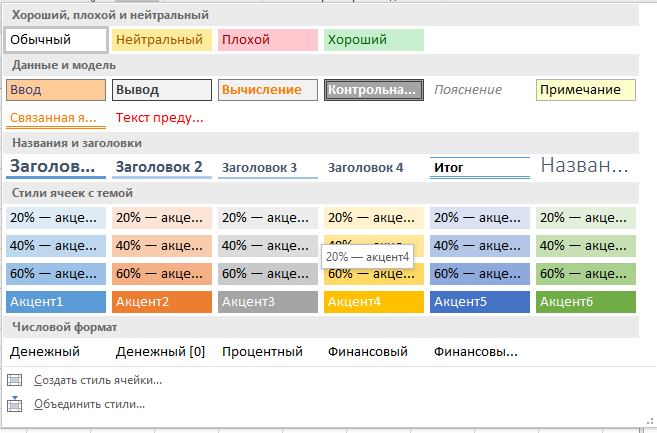
Avanç:
- Seleccioneu les cel·les necessàries per aplicar l'estil acabat.
- Aneu a la secció "Inici".
- Feu clic a "Estils de cel·la".
- Tria el teu estil preferit.
Protecció de dades
La protecció també pertany a l'àmbit del format. A la finestra familiar "Format cel·les", hi ha una secció anomenada "Protecció". Aquí podeu establir opcions de protecció que prohibiran editar l'interval de cel·les seleccionat. I també aquí podeu habilitar fórmules per ocultar.
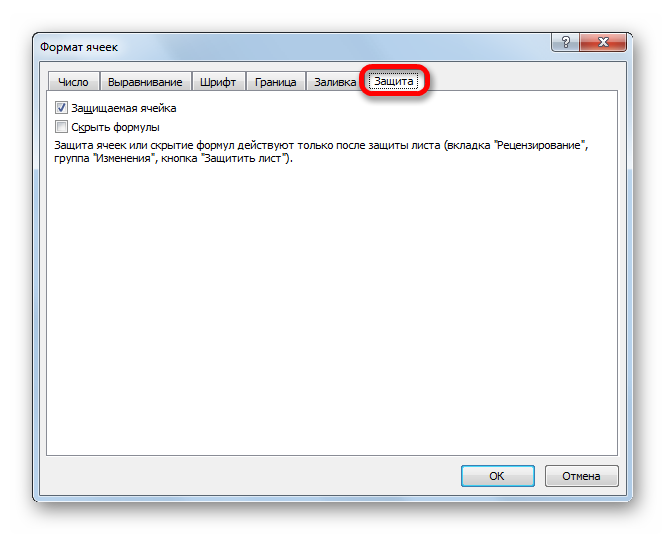
A la cinta d'eines de la secció Inici, al bloc Cel·les, hi ha un element Format que permet realitzar transformacions similars. En fer clic a "Format", la pantalla mostrarà una llista en què existeix l'element "Protecció". Si feu clic a "Protegeix el full...", podeu prohibir l'edició de tot el full del document desitjat.
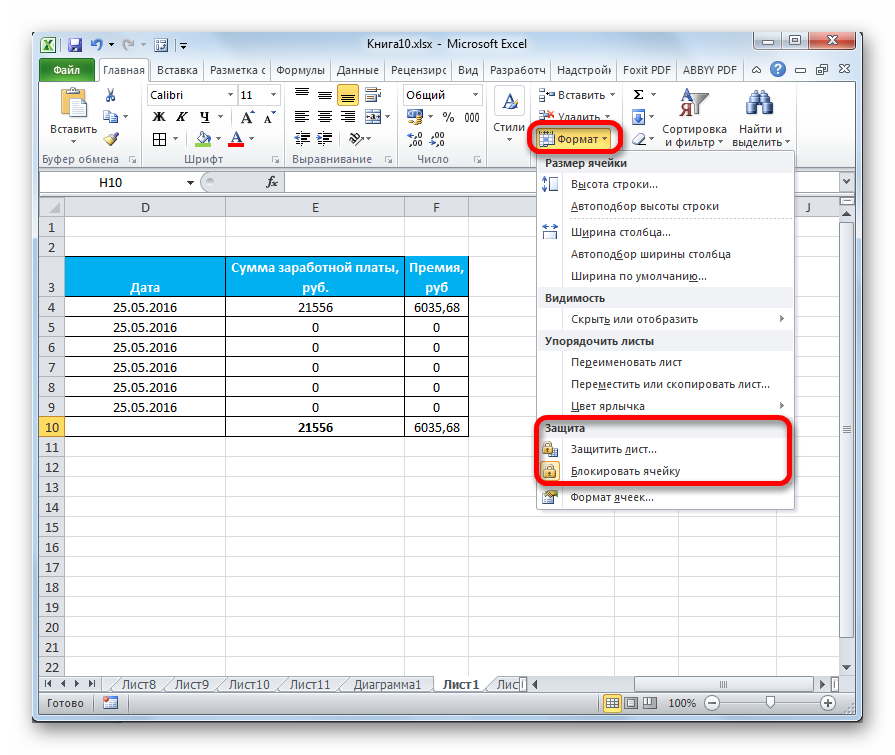
Temes de taula
Al full de càlcul Excel, així com al processador de textos Word, podeu triar el tema del document.
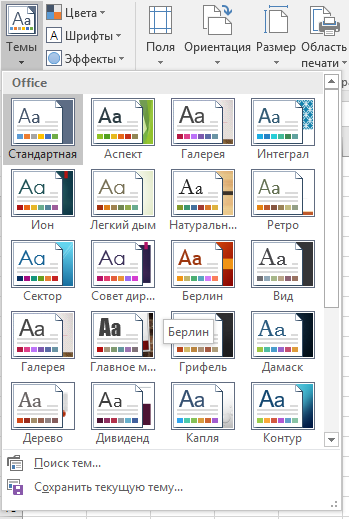
Avanç:
- Aneu a la pestanya "Disposició de la pàgina".
- Feu clic a l'element "Temes".
- Trieu un dels temes ja fets.
Transformació en una "taula intel·ligent"
Una taula "intel·ligent" és un tipus especial de format, després del qual la matriu de cel·les rep certes propietats útils que faciliten el treball amb grans quantitats de dades. Després de la conversió, el programa considera l'interval de cel·les com un element sencer. L'ús d'aquesta funció estalvia als usuaris de tornar a calcular fórmules després d'afegir noves files a la taula. A més, la taula "Smart" té botons especials a les capçaleres que permeten filtrar les dades. La funció ofereix la possibilitat de fixar la capçalera de la taula a la part superior del full. La transformació en una "taula intel·ligent" es realitza de la següent manera:
- Seleccioneu l'àrea necessària per editar. A la barra d'eines, seleccioneu l'element "Estils" i feu clic a "Format com a taula".
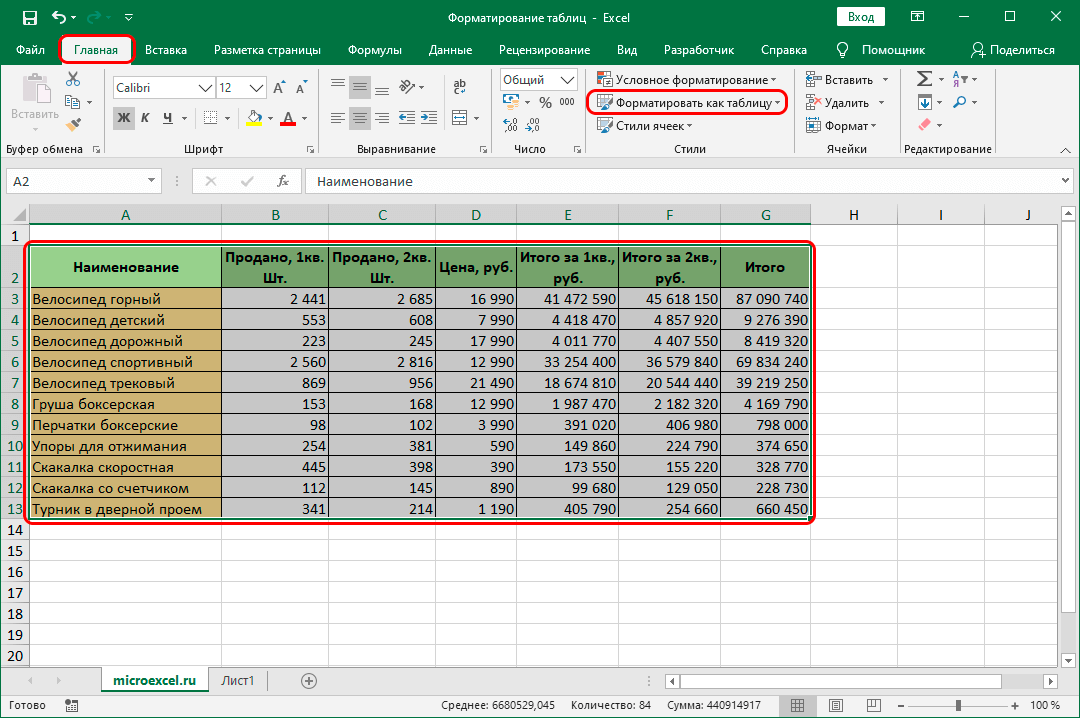
- La pantalla mostra una llista d'estils ja fets amb paràmetres preestablerts. Feu clic a l'opció que us agradi.
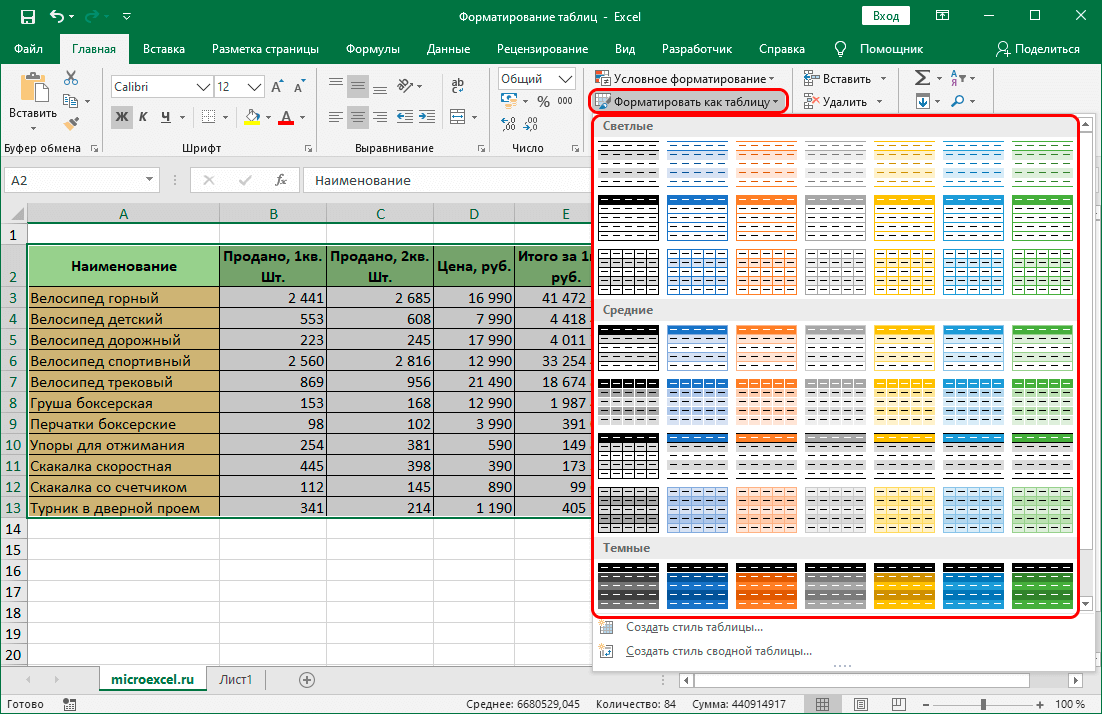
- Va aparèixer una finestra auxiliar amb els paràmetres per a la gamma i la visualització dels títols. Configurem tots els paràmetres necessaris i premem el botó "D'acord".
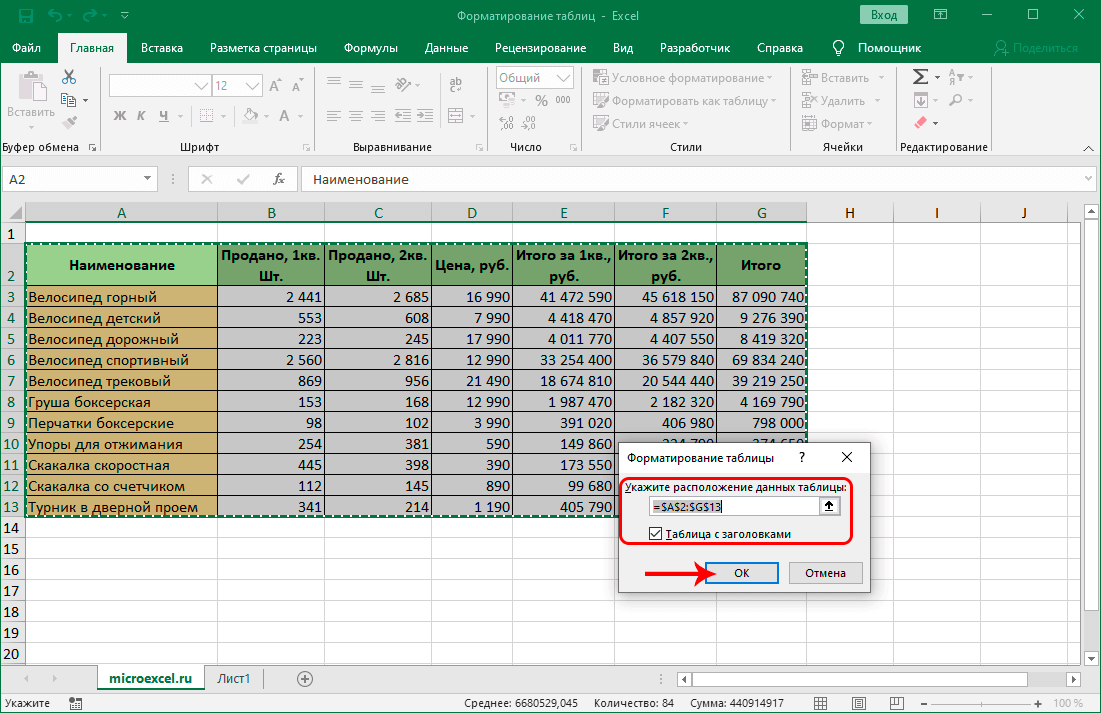
- Després de fer aquests paràmetres, la nostra tauleta es va convertir en una taula intel·ligent, amb la qual és molt més còmode treballar.
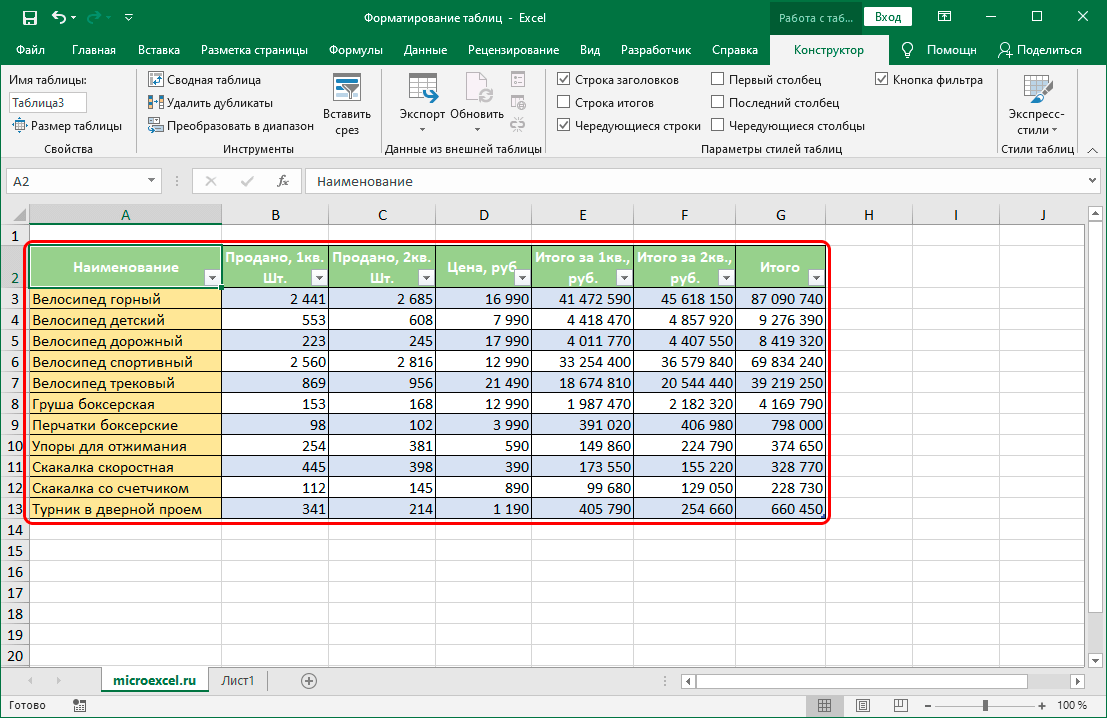
Exemple de format de taula
Prenguem un exemple senzill de com formatar una taula pas a pas. Per exemple, hem creat una taula com aquesta:

Ara passem a la seva edició detallada:
- Comencem pel títol. Seleccioneu l'interval A1 ... E1 i feu clic a "Combinar i moure's al centre". Aquest element es troba a la secció "Format". Les cel·les es fusionen i el text interior està alineat al centre. Estableix el tipus de lletra a "Arial", la mida a "16", "Negreta", "subratllat", l'ombra del tipus de lletra a "Porpra".
- Passem a donar format als encapçalaments de les columnes. Seleccioneu les cel·les A2 i B2 i feu clic a "Combinar cel·les". Realitzem accions similars amb les cel·les A7 i B7. Establem les dades següents: font - "Arial Black", mida - "12", alineació - "Esquerra", ombra de tipus de lletra - "Purple".
- Fem una selecció de C2 ... E2, mentre mantenim "Ctrl", fem una selecció de C7 ... E7. Aquí establim els següents paràmetres: font - "Arial Black", mida - "8", alineació - "Centrated", color de lletra - "Purple".
- Passem a l'edició de publicacions. Seleccionem els principals indicadors de la taula: són les cel·les A3 … E6 i A8 … E8. Establim els següents paràmetres: font - "Arial", "11", "Negreta", "Centrat", "Blau".
- Alineeu a la vora esquerra B3 ... B6, així com B8.
- Exposem el color vermell en A8 … E8.
- Fem una selecció de D3 … D6 i premem RMB. Feu clic a "Format cel·les...". A la finestra que apareix, seleccioneu el tipus de dades numèriques. Realitzem accions similars amb la cel·la D8 i establim tres dígits després del punt decimal.
- Passem a formatar les vores. Fem una selecció de A8 … E8 i fem clic a “Totes les vores”. Ara seleccioneu "Bord exterior gruixut". A continuació, fem una selecció de A2 ... E2 i també seleccionem "Bord exterior gruixut". De la mateixa manera, formem A7 … E7.
- Fem la configuració del color. Seleccioneu D3…D6 i assigneu una tonalitat turquesa clar. Fem una selecció de D8 i posem un to groc clar.
- Procedim a la instal·lació de la protecció al document. Seleccionem la cel·la D8, fem clic amb el botó dret sobre ella i fem clic a "Format cel·les". Aquí seleccionem l'element "Protecció" i posem una marca de verificació al costat de l'element "Cel·lula protegida".
- Passem al menú principal del processador de fulls de càlcul i anem a la secció "Servei". Després passem a "Protecció", on seleccionem l'element "Full de protecció". Establir una contrasenya és una característica opcional, però podeu configurar-la si voleu. Ara aquesta cel·la no es pot editar.
En aquest exemple, hem examinat en detall com podeu formatar una taula en un full de càlcul pas a pas. El resultat del format és el següent:

Com podem veure, el rètol ha canviat dràsticament des de l'exterior. La seva aparença s'ha tornat més còmode i presentable. Mitjançant accions similars, podeu formatar qualsevol taula i protegir-la de l'edició accidental. El mètode de format manual és molt més eficient que utilitzar estils predefinits, ja que podeu configurar manualment paràmetres únics per a qualsevol tipus de taula.
Conclusió
El processador de fulls de càlcul té una gran quantitat de configuracions que us permeten formatar dades. El programa té estils integrats i preparats amb opcions de format definides i, a través de la finestra "Format de cel·les", podeu implementar la vostra pròpia configuració manualment.